CAD2004怎么修改标注数值?
发布时间:2016-12-21 来源:查字典编辑
摘要:AutoCAD的数值标注有误时怎么修改,下面简单的给大家说说1、双击后缀名为.dwg文件打开文件2、在CAD操作软件中想把560的标注数值改...
AutoCAD 的数值标注有误时怎么修改,下面简单的给大家说说

1、双击后缀名为.dwg文件 打开文件
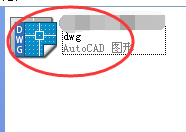
2、在CAD操作软件中想把560的标注数值改成550
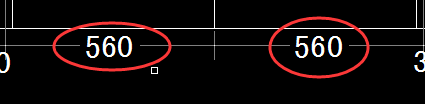
3、找到右下角输入指令栏
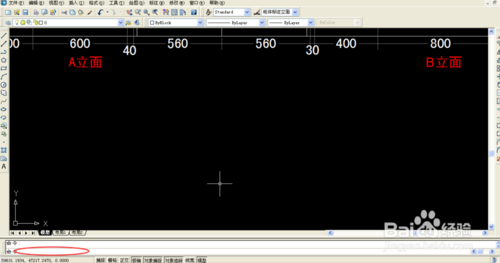
4、在命令栏输入:ed
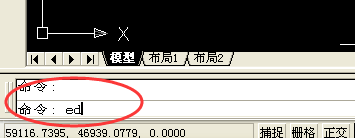
5、输入ed后点击回车

6、输入ed点击回车后鼠标指针变成 方形。移动鼠标至数值上
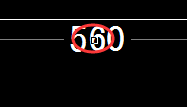
7、单击鼠标左键,弹出输入框
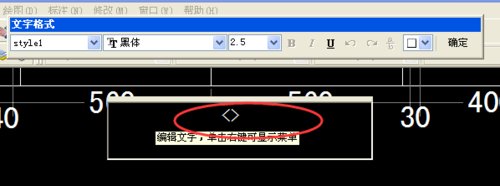
8、输入框里 输入550
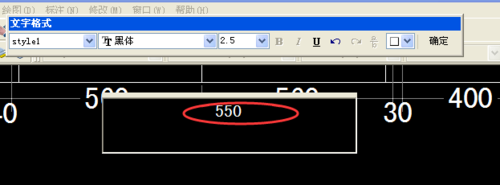
9、输入好后 点击确定
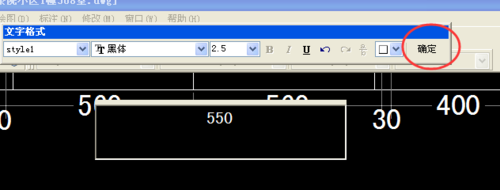
10、此时标注数值已经改变

11、接着鼠标移动到另外需要修改的标注数值上 进行修改(参照滴七步),各项需要修改的数值都修改完后,点击鼠标右键确定,然后保存就可以了。



